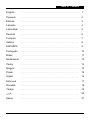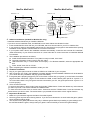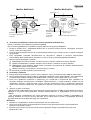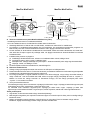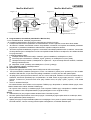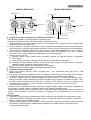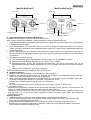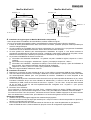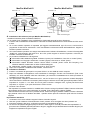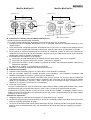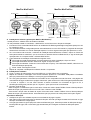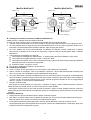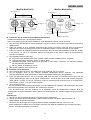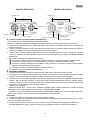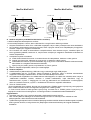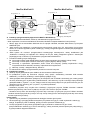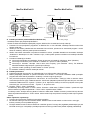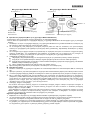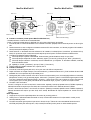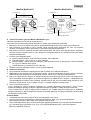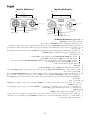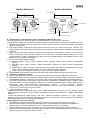Table of Contents
English
…………………………………………………………….. …………………………………
1
Русский
…………………………………………………………….. …………………………………..
2
Estonia
…………………………………………………………….. …………………………………..
3
Latvieṥu
…………………………………………………………….. …………………………………..
4
Lietuviṥkai
…………………………………………………………….. …………………………………..
5
Deutsch
…………………………………………………………….. …………………………………
6
Français
…………………………………………………………….. …………………………………
7
Italiano
…………………………………………………………….. …………………………………
8
ESPAÑOL
…………………………………………………………….. …………………………………
9
Português
…………………………………………………………….. …………………………………
10
Brasil
…………………………………………………………….. …………………………………
11
Nederlands
…………………………………………………………….. …………………………………
12
Česky
…………………………………………………………….. …………………………………
13
Magyar
…………………………………………………………….. …………………………………
14
Polski
…………………………………………………………….. …………………………………
15
Srpski
…………………………………………………………….. …………………………………
16
Ελληνικά
…………………………………………………………….. …………………………………
17
Română
…………………………………………………………….. …………………………………
18
Türkçe
…………………………………………………………….. …………………………………
19
ﻲﺑﺮﻋ
…………………………………………………………….. …………………………………
20
Қазақ
…………………………………………………………….. …………………………………
21
La pagina sta caricando ...
La pagina sta caricando ...
La pagina sta caricando ...
La pagina sta caricando ...
La pagina sta caricando ...
La pagina sta caricando ...

FRANÇAIS
7
A. Installation du logiciel (pour le MaxFire MiniPad Pro uniquement)
- Avant de procéder à l’installation de votre MiniPad, veuillez installer le logiciel.
- Si vous ne souhaitez pas installer le pilote, votre MiniPad Pro fonctionnera sans la fonction vibrations.
1. Insérez le CD du pilote MiniPad Pro dans votre lecteur CD-ROM ; patientez quelques instants pendant que
votre PC charge le disque.
2. Si votre système est compatible avec la lecture automatique d’un nouveau CD, le programme d’installation
s’exécute et l’écran de bienvenue s’affiche. Suivez alors les instructions données.
3. Si votre système ne démarre pas automatiquement l’installation du logiciel, il vous faudra exécuter le
programme manuellement en cliquant sur le fichier « Install bat » situé dans le répertoire du CD pilote ; suivez
ensuite les instructions qui s’affichent pour parachever l’installation du logiciel MiniPad Pro.
4. Le processus d’installation se déroule comme suit :
Informations de l’Assistant d’Installation : le système est prêt à installer le logiciel, cliquez sur « Next »
(suivant).
Informations sur le Copyright : sélectionnez « Agree » (J’accepte) et cliquez sur « Next ».
Informations sur l’utilisateur : remplissez le champ « User’s name and Company » (Nom de l’utilisateur et
de la société). Pour Windows 2000/XP, spécifiez la limite d’utilisation.
Cliquez sur « Install », puis sur « Finish » pour parachever l’installation.
5. Une fois le logiciel installé, redémarrez votre PC.
B. Installation du matériel
1. Branchez le connecteur de votre manette de jeu sur un port USB ou concentrateur USB de votre ordinateur.
2. Une fois le branchement effectué, le message « Détection nouveau matériel » s’affiche et le pilote USB utilisé
est automatiquement détecté pour vous permettre de terminer l’installation en toute simplicité et de
commencer à jouer.
3. Si votre manette de jeu est correctement reliée à votre PC mais qu’il est impossible de démarrer un jeu, ouvrez
la fenêtre Contrôleurs de jeu sur votre ordinateur et sélectionnez-y « Avancé » afin de vérifier si l’ID de la
manette de jeu USB, 2 axes et 8 boutons se trouve en « Joystick 1 » ou non. Note : lorsqu’une seule manette
de jeu est reliée à votre PC, elle doit impérativement être configurée sous « Joystick 1 » pour pouvoir
fonctionner correctement.
4. Fonctions Turbo & Effacer :
-Pour configurer un bouton d’action en mode Turbo : maintenez enfoncé le bouton TURBO. Appuyez sur le
bouton d’action que vous souhaitez configurer en mode Turbo, puis relâchez-le. Relâchez le bouton TURBO.
-Pour ôter la fonction Turbo d’un bouton : maintenez enfoncé le bouton TURBO. Appuyez sur le bouton d’action
dont vous désirez ôter le mode Turbo, puis relâchez-le. La fonction d’origine du bouton est rétablie.
Remarques importantes
1. Assurez-vous que votre logiciel supporte les manettes de jeu/joysticks.
2. Tous les boutons ne sont pas requis par certains jeux. Lorsqu’un bouton ne fonctionne pas dans un jeu donné,
vérifiez la configuration de ce dernier.
3. Les fonctions des boutons de la manette varient en fonction du jeu. Avant de paramétrer un jeu depuis le
mode OPTIONS de celui-ci, lisez le Manuel du jeu pour trouver la configuration la plus adaptée.
orP daPiniM eriFxaM 2V daPiniM eriFxaM
Turbo/Effacer
Boutons 1~4
P. dir. 8 voies
Boutons 5~6
Turbo/Effacer
P. dir. 8 voies
Boutons 1~4
Boutons 5~8
Mini stick analogique

ITALIANO
8
A. Installazione del software (solo per MaxFire MiniPad Pro)
- Installare il software prima di installare il MiniPad.
- Se si sceglie di non installare il driver, il MiniPad Pro funzionerà senza la funzione vibrazione.
1. Inserire il CD di installazione di MiniPad Pro nell’unità CD-ROM; attendere alcuni secondi affinché il PC carichi
il disco.
2. Se il vostro sistema operativo è impostato per leggere automaticamente ogni CD nuovo, sarà lanciato il
programma di esecuzione automatica e verrà visualizzata la schermata iniziale dell’installazione. Seguire le
istruzioni riportate a schermo.
3. Se il vostro sistema operativo non esegue automaticamente il software d’installazione, cercare il file eseguibile
“Install bat”, nella directory dell’unità CD e fare click, quindi seguire le istruzioni riportate a schermo per
installare il software di MiniPad Pro.
4. La procedura d’installazione è la seguente:
Informazioni dell’installazione guidata: Il sistema è pronto per l’installazione, fare click su “Avanti” (Next).
Informazioni sul Copyright: Selezionare “Accetto” (Agree) e fare click su “Avanti” (Next).
Informazioni relative all’utente: Inserire “Nome utente e società” (User’s name and Company). Per
Windows 2000/XP, selezionare un limite di utilizzo adeguato.
Selezionare “Installa” (Install), quindi fare click su “Fine” (Finish).
5. Dopo aver completato l’installazione del software, riavviare il PC.
B. Installazione hardware
1. Inserire il connettore del game pad in una porta USB o in un hub USB del vostro computer.
2. Dopo aver effettuato il collegamento, sarà visualizzato il messaggio “Trovato nuovo hardware” (Find a new
hardware) e il driver standard USB sarà individuato, per terminare immediatamente la facile procedura di
installazione e lanciare i giochi.
3. Se il game pad è collegato correttamente al PC, ma non funziona con il gioco prescelto, andare alla pagina
Game Controllers e selezionare “Avanzate” (Advanced) per verificare se l’ID USB, game pad 8 pulsanti 2 assi è
impostato su “Joystick 1” o no. Nota: Se un solo game controller è collegato al PC, il game pad deve essere
impostato su “Joystick 1” per poter funzionare in modo corretto.
4. Funzioni Turbo & Clear:
- Per impostare un pulsante d’azione in modalità turbo: Premere a lungo il pulsante TURBO. Premere e rilasciare
ogni pulsante azione che si vuole trasformare in modalità Turbo. Rilasciare il pulsante TURBO.
- Per annullare la funzione turbo da un pulsante azione: Premere a lungo il pulsante TURBO. Premere e rilasciare
ogni pulsante azione che si desidera annullare. I pulsanti azione premuti torneranno quindi alla loro funzione
originale.
Importanza e attenzione
1. Accertatevi che il vostro software supporti il Game Controller/Joystick.
2. Non tutti i giochi richiedono il funzionamento di tutti i pulsanti. Se vi accorgete che alcuni pulsanti non
funzionano all’interno del gioco, verificate nuovamente le impostazioni del gioco.
3. La funzione dei pulsanti del game pad può variare in base al gioco. Prima di procedere alle impostazioni di
gioco dal menu OPZIONI (OPTION) all’interno del gioco, leggere sempre attentamente il manuale del gioco per
scegliere le impostazioni di gioco migliori.
orP daPiniM eriFxaM 2V daPiniM eriFxaM
Turbo/Cancel
Pulsanti 1~4
D-Pad 8 vie
Pulsanti 5~6
Turbo/Cancel
D-Pad 8 vie
Pulsanti 1~4
Pulsanti 5~8
Mini stick analogico
La pagina sta caricando ...
La pagina sta caricando ...

BRASIL
11
A. Instalação do Software (somente para MaxFire MiniPad Pro)
Instale primeiro o software antes de instalar o MiniPad
Se você não quiser instalar o driver, o MiniPad Pro funcionará sem a função de vibração
1. Coloque o CD driver MiniPad Pro no seu CD-ROM, e espere alguns segundos para seu PC carregar o disco
2. Se o seu sistema estiver configurado para ler automaticamente um novo CD, então o programa de auto-run é
executado e a tela de abertura de instalação aparece. Siga as instruções da tela.
3. Se o seu sistema não iniciar automaticamente a instalação do software, localize “Install bat” no arquivo
auto-execute no diretório do seu CD drive e clique nele, e siga as instruções da tela para instalar o software
MiniPad Pro.
4. O procedimento de instalação é o seguinte:
Informações de Instalação do Shield Wizard O sistema está pronto para instalação, clique “Next”
Informações de Copyright Selecione “Agree” e clique em “Next”
Informações do Usuário: Tecle “User´s name and Company” (Nome do Usuário e Empresa) Para Windows
2000/XP, selecione um liste de uso apropriado.
Pressione "Install” e clique em “Finish”
5. Ao concluir a instalação do software, reinicie seu PC.
B. Instalação do Hardware
1. Ligue o conector do seu game pad a uma Porta USB ou Hub USB do seu computador.
2. Após a conexão, a mensagem “Find a new hardware” aparece e o driver USB standard será localizado para
que você conclua a fácil instalação e jogue imediatamente seus games.
3. Se o game pad estiver conectado corretamente ao seu PC, mas não funciona no seu game, vá até a página de
Game Controllers e selecione página “Advanced" para verificar se a ID do game pad USB, 2 eixos 8 botões é
“Joystick” ou não. Obsrevação: Quando houver só um controller do game conectado ao seu PC, este game pad
deve ser “Joystick 1" para funcionar adquadamente.
4. Funções Turbo & Limpar
- Para ajustar um botão de ação no modo turbo Pressione e segure o botão TURBO Pressione e libere os
botões de ação que deseja colocar no modo Turbo Libere o botão TURBO
- Para limpar a função turbo de um botão de ação: Pressione e segure o botão TURBO Pressione e libere os
botões de ação que deseja liberar Os botões de ação que você pressionou agora retornarão às suas funções
originais.
Importância & Atenção
1. Assegure-se de que seu software suporta o Game Controller/Joystick.
2. Nem todos os games exigem todos os botões de funções. Se você achar que alguns botões não funcionam
dentro do game, favor verificar novamente as configurações do game.
3. As funções dos botões do game pad podem variai em games diferentes. Antes de continuar com as
configurações dói game das OPÇÔES dentro do game, sempre leia cuidadosamente o manual do game para
ajustar as melhores configurações do game.
orP daPiniM eriFxaM 2V daPiniM eriFxaM
Turbo/Limpar
Botões 1~4
D-Pad 8-direções
Botões 5~6
Turbo/Limpar
D-Pad 8-direções
Botões 1~4
Botões 5~8
Mini Stick Analógico

NEDERLANDS
12
A. Installeren van de software (alleen MaxFire MiniPad Pro)
- Installeer de software voor u de MiniPad installeert.
- Indien u het stuurprogramma niet wilt installeren, zal de MiniPad Pro werken zonder trilfunctie.
1. Stop de cd met het MiniPad Pro stuurprogramma in uw cd rom-station; wacht enkele seconden tot uw pc de cd
geladen heeft.
2. Indien uw systeem er op is ingesteld automatisch een nieuwe cd te lezen, wordt het auto run-programma
uitgevoerd, en wordt het openingsscherm van de installatie zichtbaar. Volg de instructies op het scherm.
3. Indien uw systeem de installatiesoftware niet automatisch start, het auto execute-bestand “Install.bat” zoeken
in de directory van uw cd, er op klikken. Daarna de instructies op het scherm volgen om de MiniPad Pro
software te installeren.
4. De installatieprocedure is als volgt:
Informatie Install Shield-assistent: het systeem is klaar voor de installatie, klik op “Volgende”.
Copyright informatie: Selecteer “Agree” en klik op “Next”.
Gebruikersinformatie: tik de naam van de gebruiker en het bedrijf in. Selecteer voor Windows 2000/XP,
een benaderende gebruikslimiet.
Klik op “Install”, en daarna op “Finish”.
5. Start na het installeren uw pc opnieuw op.
B. Installatie van de hardware
1. Plug uw game pad connector in een USB-poort of een USB-hub van uw computer.
2. Na het inpluggen wordt er een “Nieuwe hardware aangetroffen”-bericht zichtbaar. Het standaard
USB-stuurprogramma wordt gelokaliseerd, zodat u het apparaat meteen kunt gaan gebruiken.
3. Indien het game pad correct in uw pc is geplugd, maar toch niet werkt in combinatie met uw spel, naar de
pagina Spelbesturingen gaan, en de pagina “Geavanceerd “ om na te gaan op de USB, 2-assen 8-knoppen
game pad ID i “Joystick 1” is of niet. Opmerking: indien er maar één game controller op uw pc is aangesloten,
moet dit pad “Joystick 1” zijn om correct te werken.
4. Turbo & Clear functies:
- Om een actieknop in de turbomode te plaatsen: houd de TURBO-knop ingedrukt. Alle actieknoppen die u in de
turbo-mode wilt plaatsen even indrukken. De TURBO-knop los laten.
- Om de turbo-functie van een actieknop uit te schakelen: houd de TURBO-knop ingedrukt. Druk de
actieknoppen die u wilt uitschakelen even ingedrukt. De actieknoppen die u indrukte, krijgen terug hun originele
functie.
Opmerkingen
1. Zorg er voor dat uw software de Game Controller/Joystick ondersteunt.
2. Niet elk spel vereist alle functieknoppen. Indien sommige knoppen niet binnen het spel werken, de
spelinstellingen nogmaals controleren.
3. De functie van de knoppen van het game pad kan afwijken naargelang het spel. Lees voor u de
game-instellingen verandert van uit OPTION in het game zelf, altijd de handleiding van het spel zorgvuldig,
zodat u de beste instellingen kunt uitvoeren.
orP daPiniM eriFxaM 2V daPiniM eriFxaM
Turbo/Clear
Knopp. 1~4
8- Way D-Pad
Knoppen 5~6
Turbo/Clear
8- Way D-Pad
Knopp. 1~4
Knoppen 5~8
Analoge mini-stick
La pagina sta caricando ...
La pagina sta caricando ...
La pagina sta caricando ...
La pagina sta caricando ...
La pagina sta caricando ...
La pagina sta caricando ...

TÜRKÇE
19
A. Yazılımın Kurulumu (yalnızca MaxFire MiniPad Pro için)
- MiniPad’i kurmadan önce ilk olarak yaz?l?m? kurunuz.
- Eğer sürücüyü kurmak istemiyorsan?z, MiniPad Pro, titreşim işlevi olmaks?z?n çal?şacakt?r.
1. MiniPad Pro CD’sini CD-ROM’unuza tak?n?z; bilgisayar?n?z?n diski yüklemesi için birkaç saniye bekleyiniz.
2. Eğer sisteminiz yeni tak?lan bir CD’yi otomatik olarak okumak üzere ayarlanm?ş ise, auto run program?
yürütülür ve başlang?ç kurulum ekran? belirir. Lütfen ekran talimatlar?n? takip ediniz.
3. Eğer sisteminiz kurulum yaz?l?m?n? otomatik olarak başlatmazsa, CD sürücü dizini alt?nda bulunan “Install bat”
otomatik yürütme dosyas?n? bulunuz, bunu t?klay?n?z ve sonras?nda MiniPad Pro yaz?l?m? kurmak üzere ekran
talimatlar
?n? takip ediniz.
4. Kurulum işlemi aşağ?daki gibidir:
Kurulum Sihirbaz? bilgileri: Sistem kuruluma haz?rd?r, “Next” t?klay?n?z.
Telif hakk? bilgileri: “Agree” seçiniz ve “Next” t?klay?n?z.
Kullan?c? bilgileri: “User’s name and Company” k?sm?na kullan?c? ismi ve şirketi giriniz. Window 2000/XP
için, uygun bir kullan?m limiti seçiniz.
“Install” t?klay?n?z ve sonras?nda “Finish” t?klay?n?z.
5. Yaz?l?m kurulumunu bitirdiğiniz zaman, PC’nizi yeniden başlat?n?z.
B. Donanımın Kurulumu
1. Oyun tabletinizin konektörünü bilgisayar?n?z?n USB Yuvas?na veya USB Hub’?na tak?n?z.
2. Bağlant?dan sonra, ekranda “Yeni bir donan?m bulundu” yaz?s? görüntülenecek ve kolay kurulumu bitirmeniz
üzere standart USB sürücüsü konumland?r?lm?ş olacakt?r, hemen oyun oynamaya başlayabilirsiniz.
3. Eğer oyun tableti PC’nize düzgün bir şekilde tak?lm?ş durumda olmas?na karş?n oyununuzla çal?şm?yorsa,
Oyun Kontrolörleri sayfas?na gidiniz ve 2-eksenli 8-düğmeli oyun tableti ID’sinin “Joystick 1” olarak belirlenmiş
olup olmad?ğ?n? kontrol etmek üzere “Gelişmiş” sayfas?n? seçiniz. Not: PC’nize tak?l? durumda yaln?zca bir oyun
kontrolörü olduğu zaman, bu oyun tableti “Joystick 1” olmal?d?r; düzgün bir şekilde çal?ş?r.
4. Turbo & Clear Fonksiyonlar?:
-Turbo modunda bir aksiyon düğmesi ayarlamak için: TURBO düğmesine bas?l? tutunuz. Turbo moduna
ayarlamak istediğiniz herhangi bir aksiyon düğmesine bas?n?z ve b?rak?n?z. TURBO düğmesini b?rak?n?z.
-Turbo fonksiyonunu bir aksiyon düğmesinden temizlemek için: TURBO düğmesine bas?l? tutunuz. Kald?rmak
istediğiniz herhangi bir aksiyon düğmesine bas?n?z ve b?rak?n?z. Bas?lm?ş olan aksiyon düğmeleri şimdi bunlar?n
orijinal işlevlerine dönecektir.
Önemli & Dikkat
1. Yaz?l?m?z?n Oyun Kontrolörü/Joystick ile uyumlu olduğundan emin olunuz.
2. Her oyun, tüm fonksiyon düğmelerinin çal?şmas?n? gerektirmez. Eğer oyun içinde baz? düğmelerin
çal?şmad?ğ?n? görürseniz, lütfen tekrar oyun ayarlar?n? kontrol ediniz.
3. Oyun tableti düğmelerinin işlevi, farkl? oyunlara göre değişiklik gösterebilir. Oyun içindeki OPTION k?sm?ndan
oyun ayarlar?na geçiş yapmadan önce, en iyi oyun ayarlar?n? belirlemek üzere oyununuzun kullan?m
k?lavuzunu dikkatlice okuyunuz.
orP daPiniM eriFxaM 2V daPiniM eriFxaM
Turbo/Clear
1~4 düğmeleri
8- Yollu D-Pad
5~6 düğmeleri
Turbo/Clear
8- Yollu D-Pad
1~4 düğmeleri
5~8 düğmeleri
Analog Mini Stick
La pagina sta caricando ...

ҚАЗАҚ
21
A. Бағдарламалық жасақтаманы орнату (тек MaxFire MiniPad Pro үшін)
- MiniPad пернетақтасын орнатпас бұрын əуелі бағдарламалық жасақтаманы орнатыңыз.
- Егер драйверді орнатқыңыз келмесе, MiniPad Pro пернетақтасында діріл жетесі жұмыс істемейтін болады.
1. MiniPad Pro драйвері жазылған ықшам дискіні дискі ұясына салыңыз; компьютер дискіні жүктегенше
бірнеше секунд күтіңіз.
2. Егер компьютердегі жүйе жаңа ықшам дискіні өздігінен оқитын етіп орнатылған болса, өздігінен жегу
бағдарламасы іске асырылады да, орнатуды бастау бейнебеті пайда болады. Бейнебеттегі нұсқауларға
сүйеніңіз.
3. Егер сіздің компьютерлік жүйеңіз орнатудың бағдарламалық жасақтамасын өздігінен іске қоспайтын
болса, ықшам дискі каталогындағы өздігінен іске асырылатын “Install bat” файлын табыңыз да, оның
үстінен шертіңіз, содан соң MiniPad Pro пернетақтасының бағдарламалық жасақтамасын орнату үшін
бейнебеттегі нұсқауларды орындаңыз.
4. Орнату үдірісі төмендегідей жүреді:
Қалқан шеберін орнату туралы ақпарат: Жүйе орнатуға дайын, “Next” (Келесі) батырмасын
басыңыз.
Авторлық құқық туралы ақпарат: “Agree” (Келісемін) таңдаңыз да, “Next” (Келесі) батырмасын
басыңыз.
Пайдаланушы туралы ақпарат: Пернетақтадан “User’s name and Company” (Пайдаланушы аты мен
ұйым) теріңіз. Windows 2000/XP жүйесі үшін тиісті пайдалану шегін таңдаңыз.
“Install” “(Орнату) батырмасын басыңыз, содан соң “Finish” (Дайын) шертіңіз.
5. Бағдарламалық жасақтаманы орнатып болғаннан кейін компьютердің жұмысын қайта бастаңыз.
B. Техникалық жабдықты орнату
1. Ойын пернетақтасының ағытпасын компьютердегі USB портына немесе USB хабына жалғаңыз.
2. Жалғағаннан кейін “Find a new hardware” (Жаңа жабдық табылды) хабары пайда болады да, стандартты
USB драйвері табылып, оңай орнату аяқталады жəне сіз дереу ойын ойнай бастауға мүмкіндік аласыз.
3. Егер ойын пернетақтасы компьютерге дұрыс жалғанып, бірақ ойын ойнағанда жұмыс істемесе, Game
Controllers (Ойын контроллерлері) бетін ашыңыз да, “Advanced” (Қосымша) бетін таңдап, USB, 2 осьті 8
батырмалы ойын пернетақтасының жалпылауышы “Joystick 1” екенін тексеріңіз. Ескерім:
Компьютеріңізге бір ғана ойын контроллері жалғанған болса, осы ойын пернетақтасы “Joystick 1”
болуға тиіс, сонда ол дұрыс жұмыс істейді.
4. Турбо жəне Жою жетелері:
-Əрекет батырмасын турбо күйіне орнату үшін: TURBO батырмасын басыңыз да, ұстап тұрыңыз. Турбо
күйіне қойғыңыз келген кез келген əрекет батырмасын басыңыз да, босатыңыз. TURBO батырмасын
басыңыз.
-Əрекет батырмасынан турбо жетесін жою үшін: TURBO батырмасын басыңыз да, ұстап тұрыңыз.
Жойғыңыз келген кез келген əрекет батырмасын басыңыз да, босатыңыз. Басылған əрекет
батырмалары
енді өздерінің бастапқы жетелеріне қайта оралады.
Назар аударатын маңызды жайттар
1. Бағдарламалық жасақтаманың Ойын контроллеріне/Тəртеге қолдау көрсетініне көз жеткізіңіз.
2. Кез келген ойын барлық жетелік батырмаларды қажет ете бермейді. Егер кейбір батырмалардың
ойында жұмыс істемейтінін байқасаңыз, ойын параметрлерін тағы бір рет тексеріңіз.
3. Ойын пернетақтасының жетесі əр ойында əр түрлі болуы мүмкін. Ойындағы OPTION (нұсқалар)
мəзірінен ойын параметрлерін таңдамас бұрын, ең жақсы ойын параметрлерін орнату үшін əуелі ойын
туралы нұсқаулықты жақсылап оқып шығыңыз.
orP daPiniM eriFxaM 2V daPiniM eriFxaM
Турбо/Жою
1~4-батырмалар
8 жолдық D-Pad
5~6-батырмалар
Турбо/Жою
8- жолдық D-Pad
1~4-батырмалар
5~8-батырмалар
Аналогтық мини стек
-
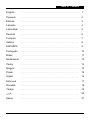 1
1
-
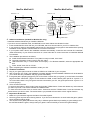 2
2
-
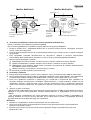 3
3
-
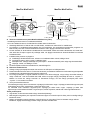 4
4
-
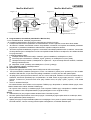 5
5
-
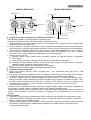 6
6
-
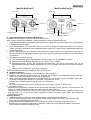 7
7
-
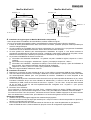 8
8
-
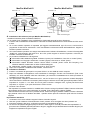 9
9
-
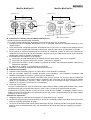 10
10
-
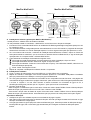 11
11
-
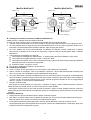 12
12
-
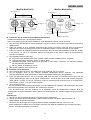 13
13
-
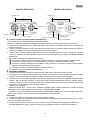 14
14
-
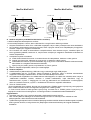 15
15
-
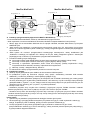 16
16
-
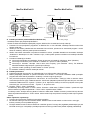 17
17
-
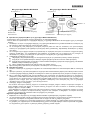 18
18
-
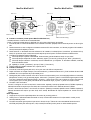 19
19
-
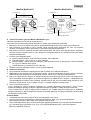 20
20
-
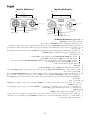 21
21
-
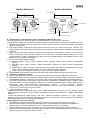 22
22
GENUIS MAXFIRE MINIPAD V2 Manuale del proprietario
- Tipo
- Manuale del proprietario
- Questo manuale è adatto anche per
in altre lingue
- English: GENUIS MAXFIRE MINIPAD V2 Owner's manual
- français: GENUIS MAXFIRE MINIPAD V2 Le manuel du propriétaire
- español: GENUIS MAXFIRE MINIPAD V2 El manual del propietario
- Deutsch: GENUIS MAXFIRE MINIPAD V2 Bedienungsanleitung
- русский: GENUIS MAXFIRE MINIPAD V2 Инструкция по применению
- Nederlands: GENUIS MAXFIRE MINIPAD V2 de handleiding
- português: GENUIS MAXFIRE MINIPAD V2 Manual do proprietário
- čeština: GENUIS MAXFIRE MINIPAD V2 Návod k obsluze
- polski: GENUIS MAXFIRE MINIPAD V2 Instrukcja obsługi
- eesti: GENUIS MAXFIRE MINIPAD V2 Omaniku manuaal
- Türkçe: GENUIS MAXFIRE MINIPAD V2 El kitabı
- română: GENUIS MAXFIRE MINIPAD V2 Manualul proprietarului
Documenti correlati
Altri documenti
-
Genius pandora Manuale utente
-
Genius MaxFire Blaze Manuale utente
-
Genius MaxFire Blaze Manuale del proprietario
-
SPEEDLINK Cougar Vibration Flightstick Istruzioni per l'uso
-
Trust GXT 24 Guida d'installazione
-
Genius MAXFIRE GRANDIAS Manuale utente
-
Genius MAXFIRE GRANDIAS Manuale del proprietario
-
Samsung 971P Manuale utente
-
Genius SPEED WHEEL RV Manuale utente
-
Genius SPEED WHEEL 5 PRO Manuale utente